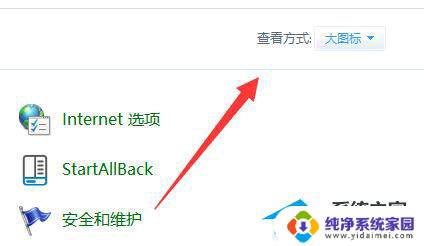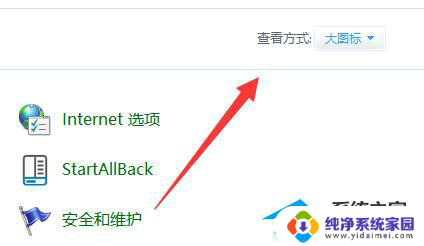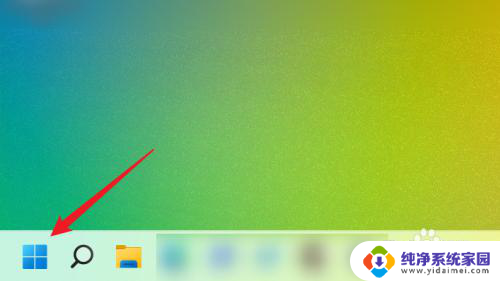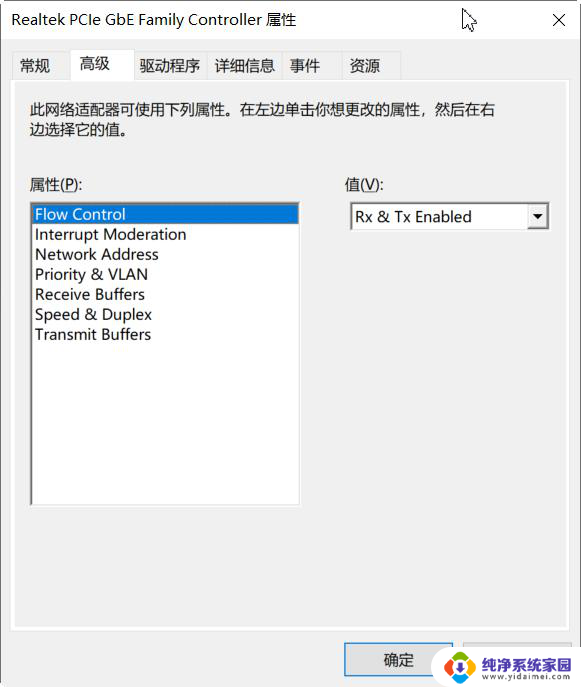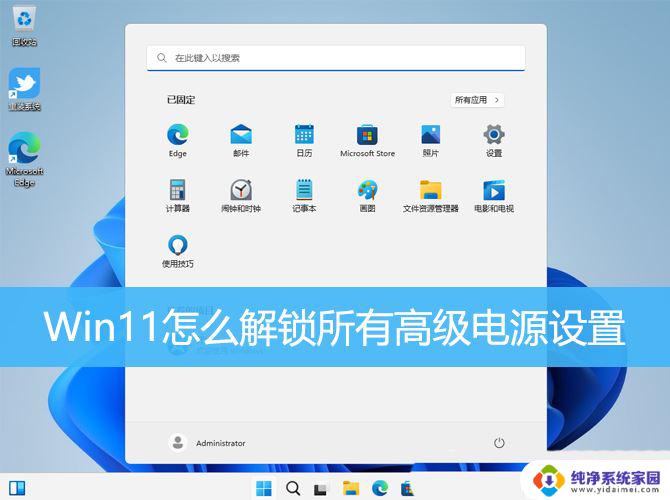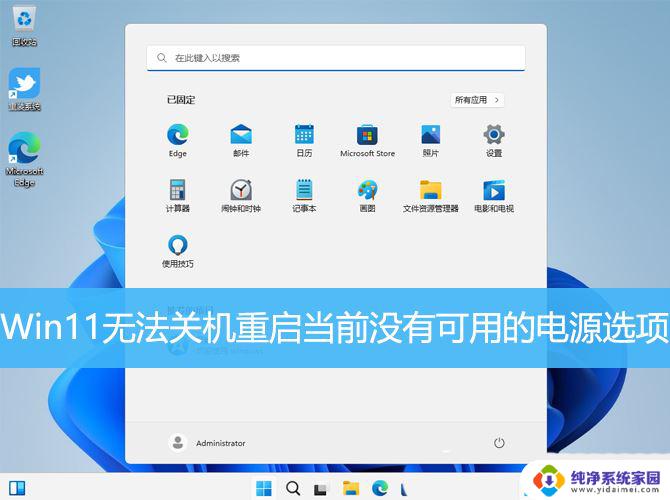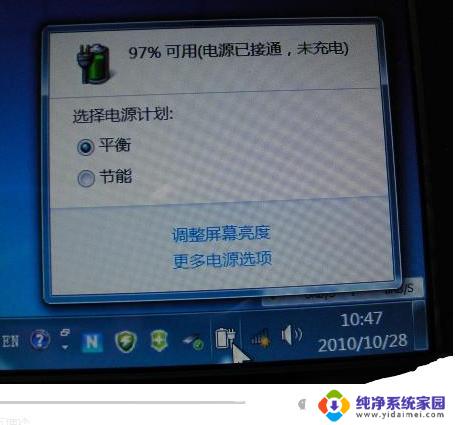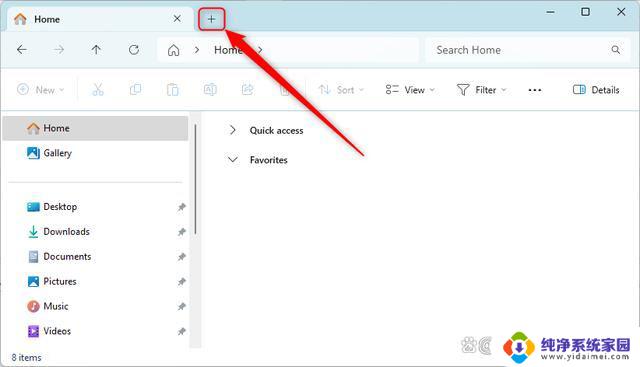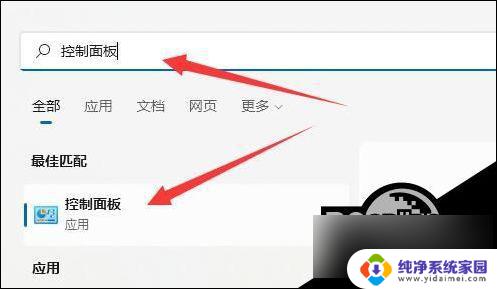win11电源选项只有平衡模式 Win11电源计划性能不足解决方法
Win11操作系统作为微软最新发布的操作系统版本,吸引了众多用户的关注,近期一些用户反映,在Win11的电源选项中只有平衡模式可供选择,并且在使用Win11电源计划时,性能不足的情况时有发生。对于这一问题,我们有必要寻找解决方法,以确保Win11的正常使用体验。在本文中将探讨Win11电源选项只有平衡模式以及Win11电源计划性能不足的原因,并提供相应的解决方案,帮助用户解决这一问题。
Win11电源高性能不见了了怎么找回?
1、首先我们打开“控制面板”。
2、接着将右上角查看方式改为“大图标”。
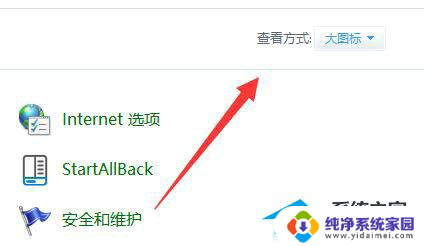
3、然后打开其中的“电源选项”。
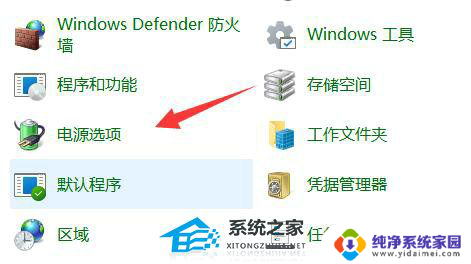
4、如果其中没有高性能,那么点击左边“创建电源计划”。
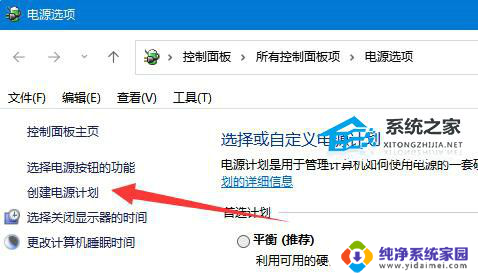
5、将计划名称命名为高性能并进行创建。
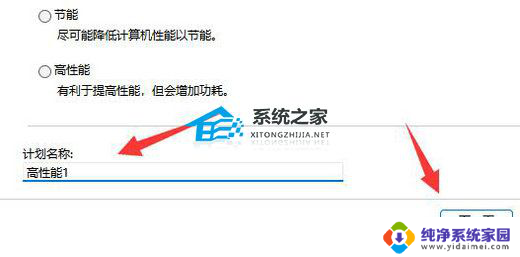
6、创建完成后,选中它,点击“更改计划设置”。
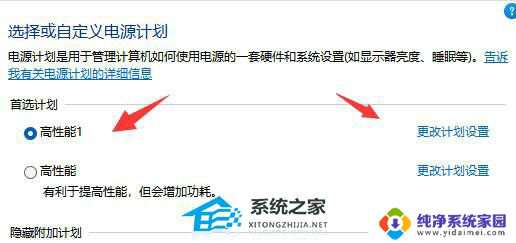
7、最后点击“更改高级电源设置”,在其中就可以自由修改想要的高性能电源设置了。
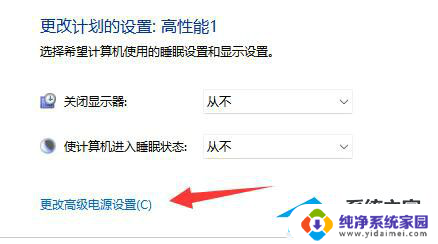
Win11电源计划只有平衡模式怎么办?
1、打开cmd命令提示符,输入
powercfg -s 8c5e7fda-e8bf-4a96-9a85-a6e23a8c635c
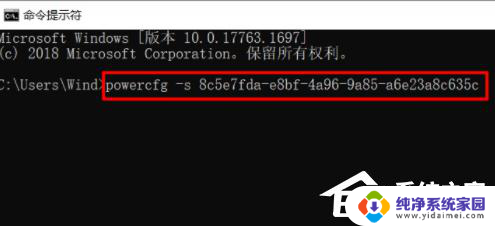
2、进入电源选项查看(打开控制面板,在右上角搜索框中输入“电源选项”进行搜索)。可以看到已经开启其他性能模式。
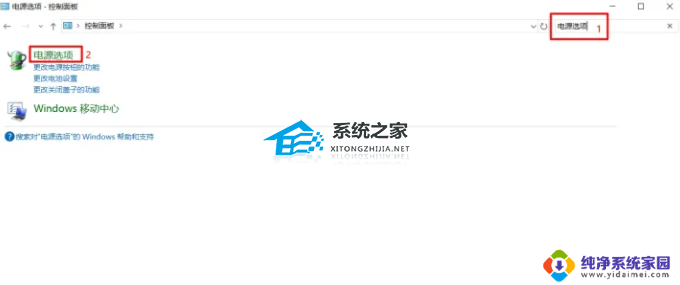
其它电源模式命令:
高性能:powercfg -s 8c5e7fda-e8bf-4a96-9a85-a6e23a8c635c
卓越性能:powercfg -s e9a42b02-d5df-448d-aa00-03f14749eb61
平衡:powercfg -s 381b4222-f694-41f0-9685-ff5bb260df2e
节能:powercfg -s a1841308-3541-4fab-bc81-f71556f20b4a
以上内容是关于win11电源选项只有平衡模式的全部说明,如果你也遇到了同样的情况,请参照小编的方法来解决,希望对大家有所帮助。